
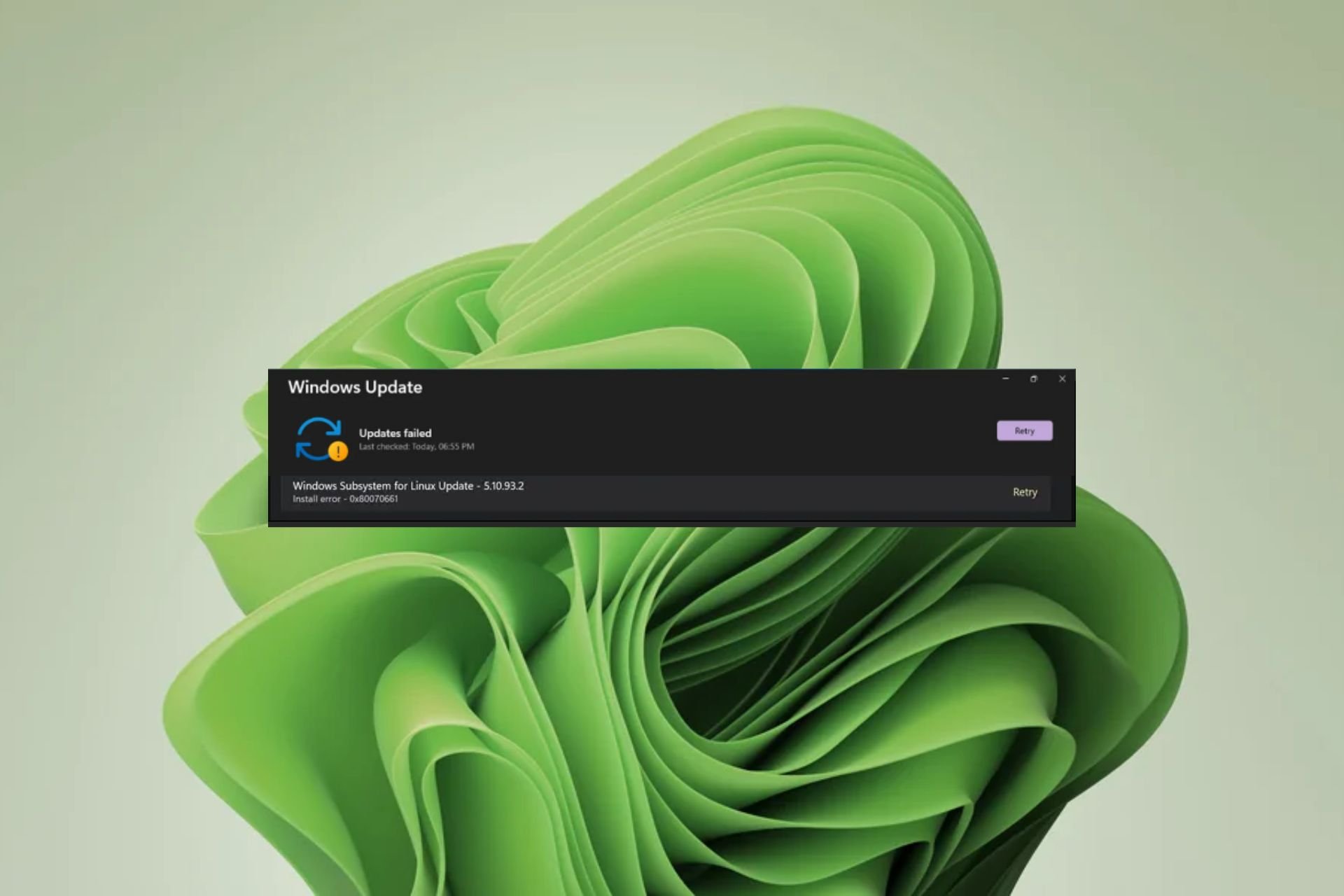
Wussten Sie, dass Sie Windows nicht nur über die integrierten Update-Tools, sondern auch über die Befehlszeile aktualisieren können? Dies ist eine übliche Problemumgehung, wenn einer ausfällt. Was tun Sie jedoch, wenn beide ausfallen?
Dies ist das neueste Problem für Windows-Benutzer, wenn sie versuchen, das Windows-Subsystem für Linux zu aktualisieren. Sie erhalten über Windows Update den Fehler 0x80070661 und über die Befehlszeile eine Fehlermeldung mit der Meldung 0x80070661: Dieses Installationspaket wird für diesen Prozessortyp nicht unterstützt.
WSL-Software ist ein wichtiges Update, insbesondere für diejenigen, die gerne andere Betriebssysteme unter Windows testen. Daher finden Sie hier eine Aufschlüsselung zur Behebung dieses Fehlers.
Fehler 0x80070661 steht im Zusammenhang mit der Anwendung „Windows-Subsystem für Linux“, mit der Sie andere Betriebssysteme unter Windows ausführen können, ohne dass eine virtuelle Maschine erforderlich ist. Sie können es zwar aus dem Microsoft Store herunterladen, für die Ausführung sind jedoch zusätzliche Komponenten erforderlich.
Nach dem Herunterladen aus dem Microsoft Store müssen Sie beispielsweise Windows Update ausführen, um die erforderlichen Fehlerbehebungen und Updates zu installieren. Kurz gesagt, die beiden gehen Hand in Hand, sodass möglicherweise der Fehler 0x80070661 angezeigt wird.
Jetzt unterstützt dieses Installationspaket diese Prozessortypmeldung nicht. Dies weist darauf hin, dass das WSL-System und der Prozessor nicht kompatibel sind. Das Programm funktioniert möglicherweise einwandfrei, wird aber plötzlich nicht mehr unterstützt.
Das sollte kein Grund zur Besorgnis sein. Wenn einige Programme aktualisiert werden, sind sie nicht mehr mit älterer Software kompatibel.
Zum Beispiel wurde Ihre WSL möglicherweise auf eine neuere Version aktualisiert, aber wenn Windows veraltet ist, kann es zu Kommunikationsfehlern zwischen den beiden Softwareprogrammen kommen.
Zu den ersten Prüfungen, die vor der technischen Fehlerbehebung durchgeführt werden müssen, gehören:
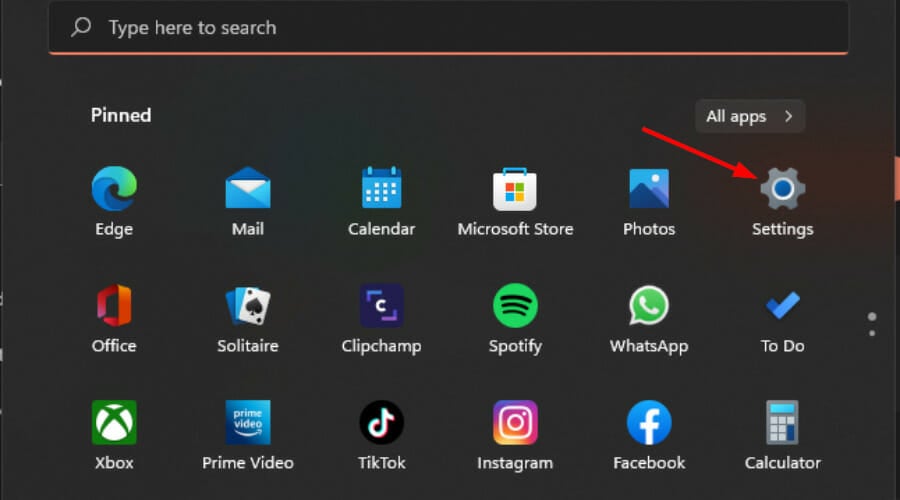
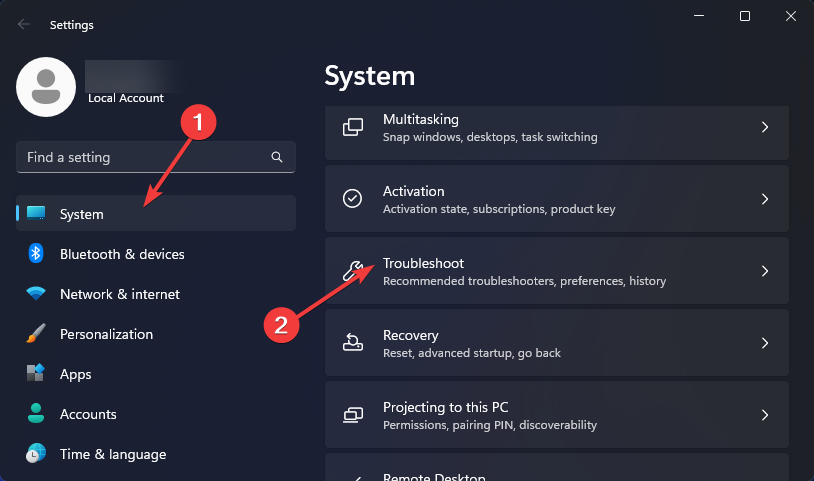
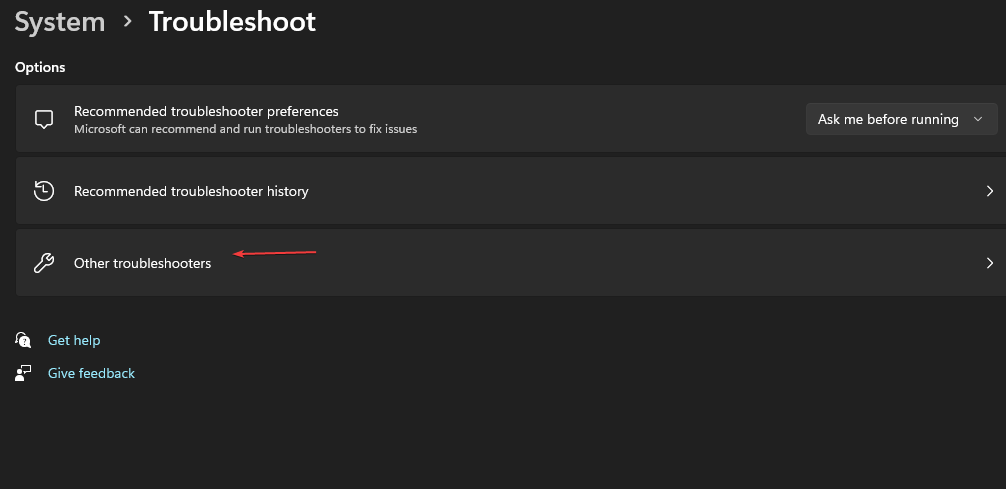
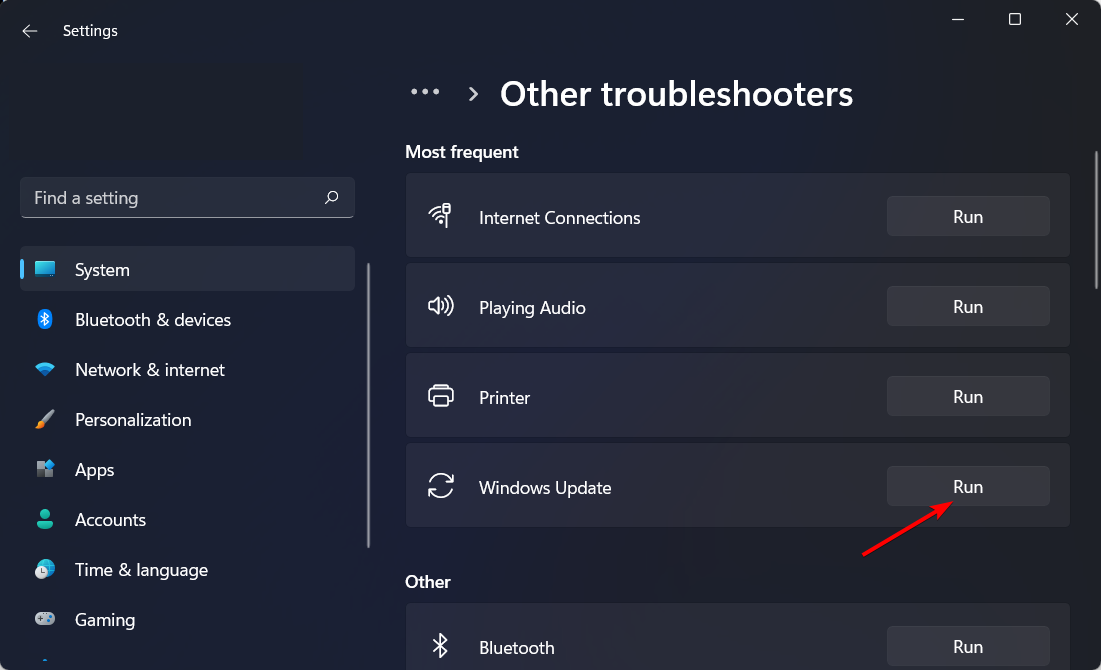
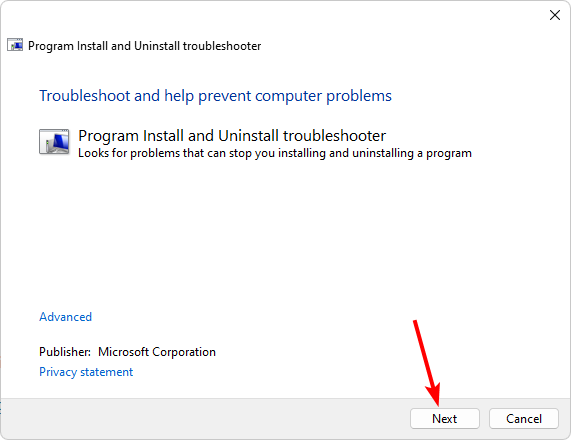
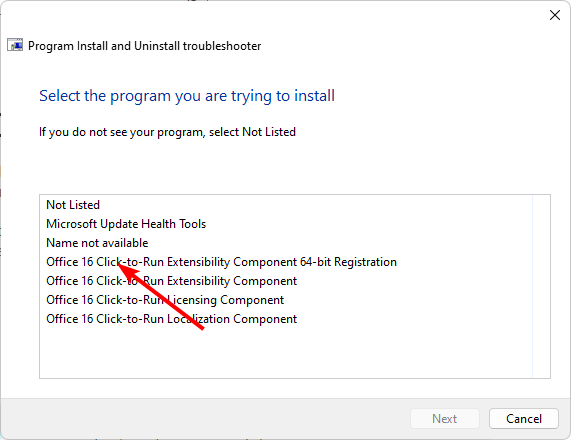
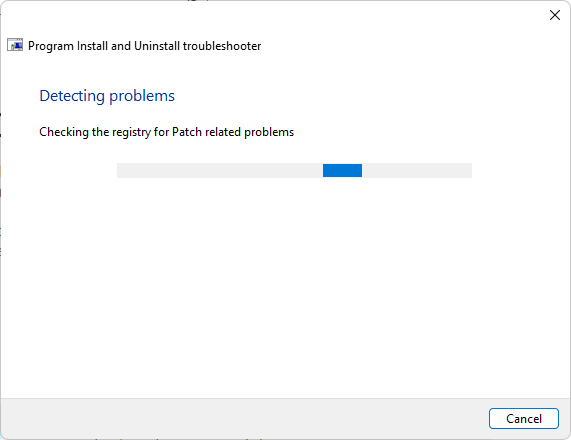
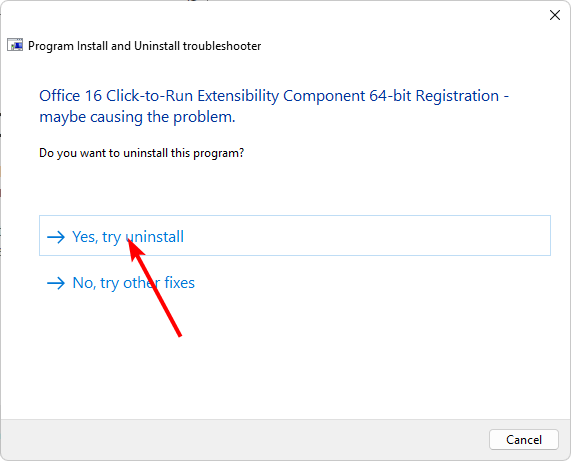
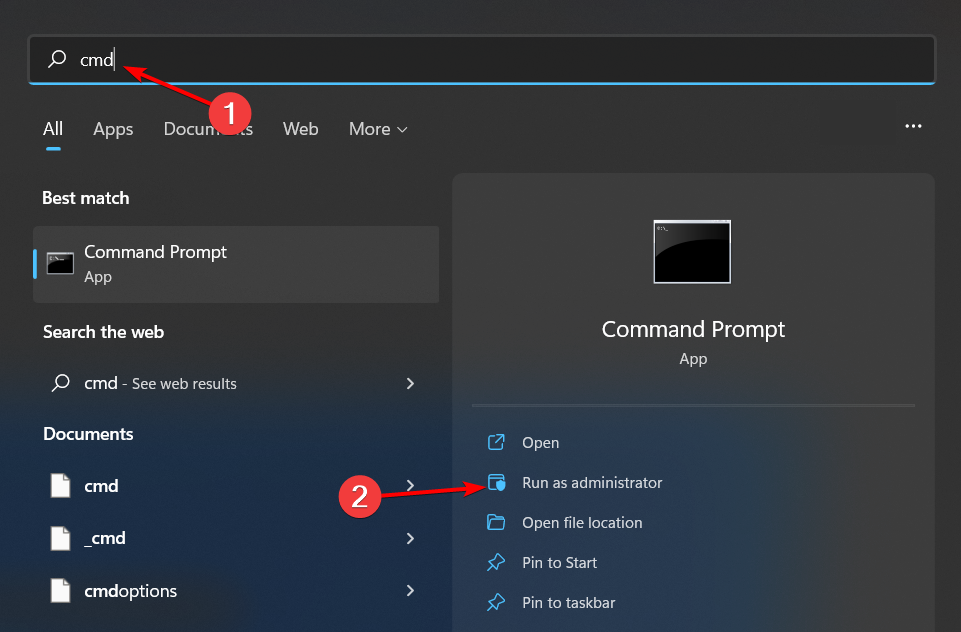
<code><strong>net stop bits</strong><strong>net stop wuauserv</strong><strong>net stop appidsvc</strong><strong>net stop cryptsvc</strong><strong>Del "%ALLUSERSPROFILE%Application DataMicrosoftNetworkDownloader*.*"</strong><strong>rmdir %systemroot%SoftwareDistribution /S /Q</strong><strong>rmdir %systemroot%system32catroot2 /S /Q</strong><strong>regsvr32.exe /s atl.dll</strong><strong>regsvr32.exe /s urlmon.dll</strong><strong>regsvr32.exe /s mshtml.dll</strong><strong>netsh winsock reset</strong><strong>netsh winsock reset proxy</strong><strong>net start bits</strong><strong>net start wuauserv</strong><strong>net start appidsvc</strong><strong>net start cryptsv</strong>net stop bits
<li data-slot-rendered-content="true">net stop cryptsvc<strong></strong>
</li>Del "%ALLUSERSPROFILE%Application DataMicrosoftNetworkDownloader*.*"<kbd></kbd>rmdir %systemroot%SoftwareDistribution /S / Q <img src="https://img.php.cn/upload/article/000/887/227/169198686786994.jpg" alt="So beheben Sie den Windows Update-Fehler 0x80070661">rmdir %systemroot%system32catroot2 /S /Q<li><strong>regsvr32.exe /s atl.dll</strong>🎜regsvr32.exe /s urlmon .dll🎜🎜regsvr32.exe /s mshtml.dll🎜🎜netsh winsock reset🎜🎜netsh winsock reset Proxy🎜 🎜net start bits🎜🎜net start wuauserv🎜🎜net start appidsvc🎜🎜net start cryptsv🎜🎜🎜 🎜 4. WSL neu installieren 🎜🎜🎜 Tippen Sie auf die Taste und klicken Sie auf 🎜Einstellungen🎜. 🎜Windows🎜🎜🎜🎜 Klicken Sie auf „Apps“ und wählen Sie „Apps & Funktionen“ aus.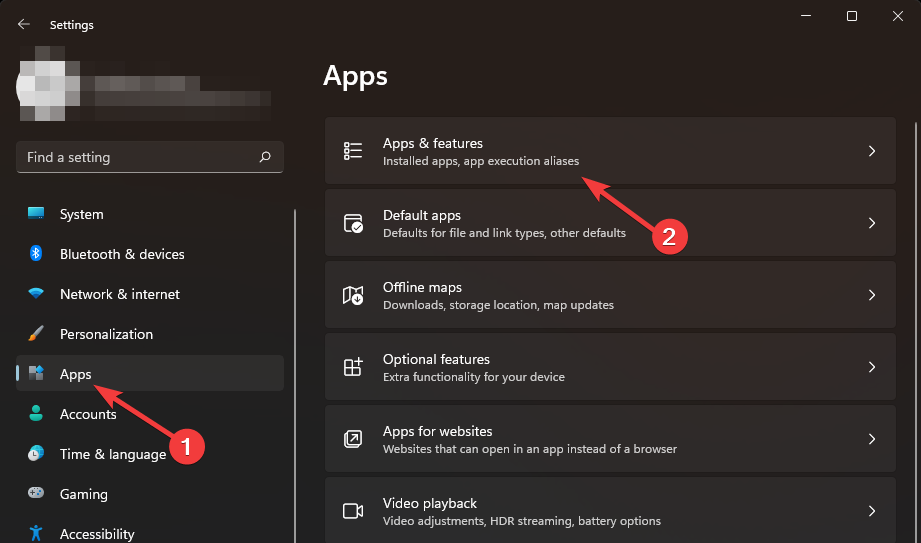
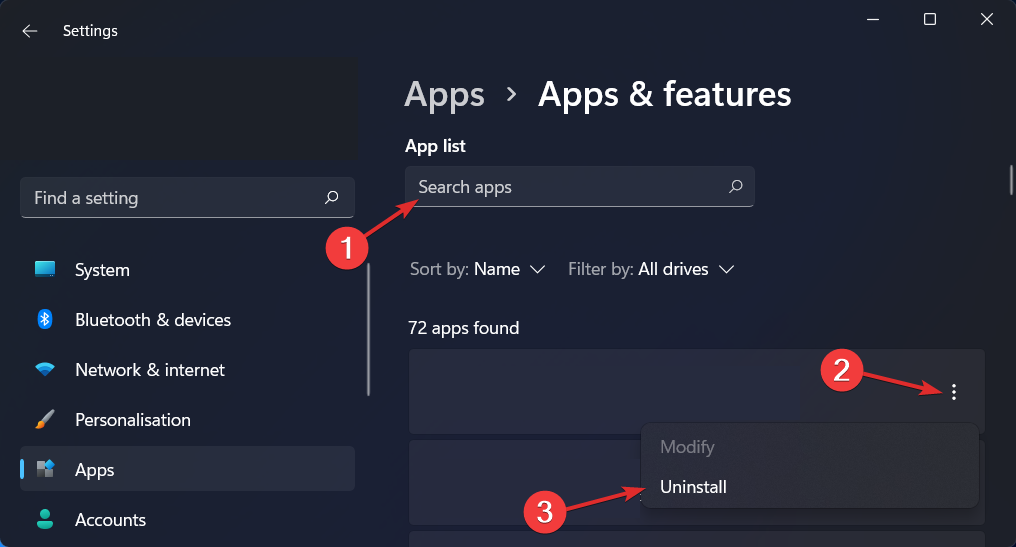
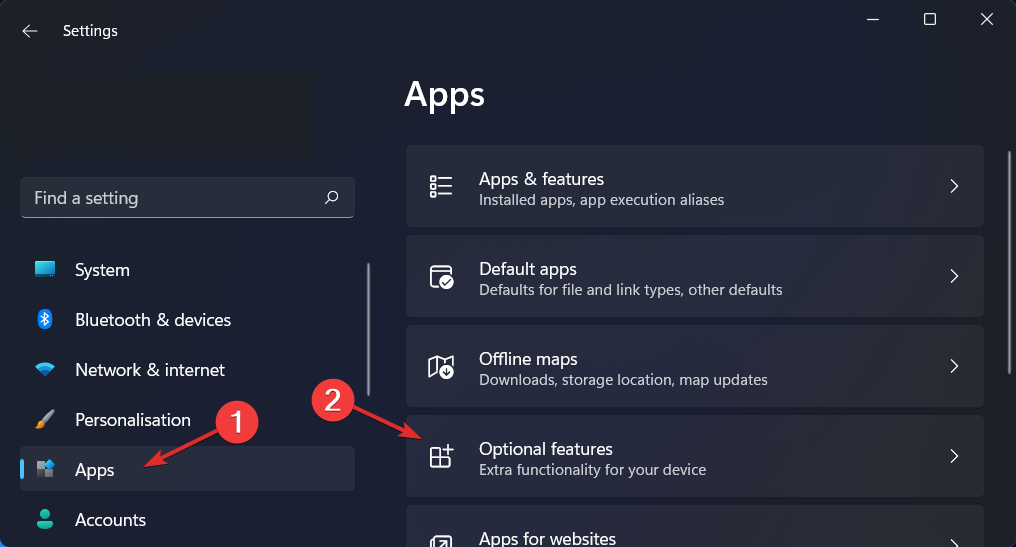
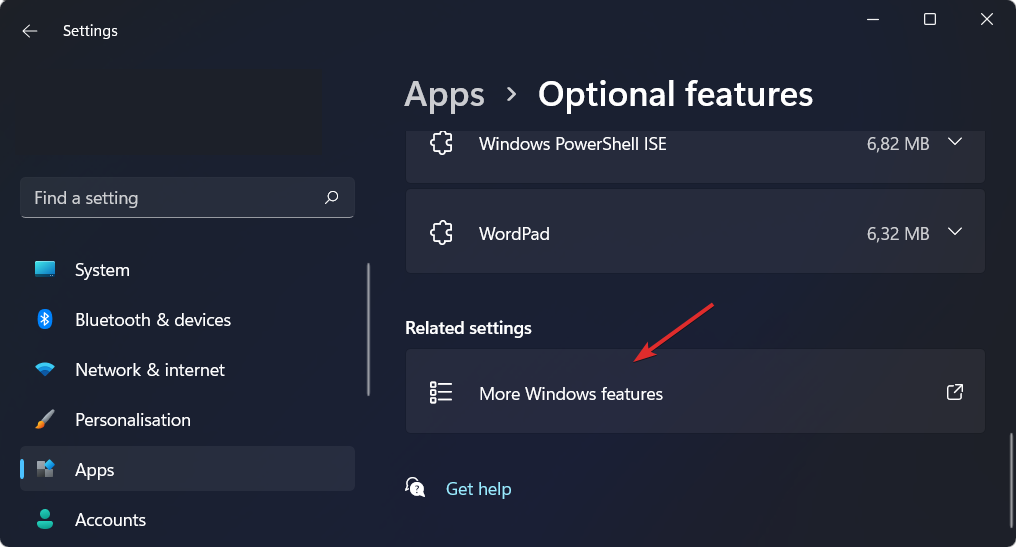
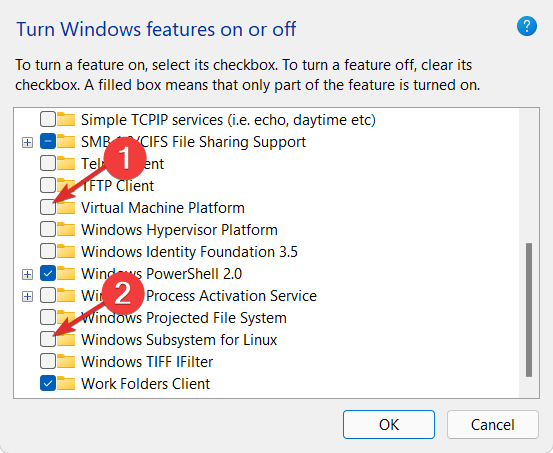 Sie können Updates auch manuell aus dem Microsoft Update-Katalog herunterladen. Einige Benutzer haben von einer Erfolgsgeschichte berichtet, nachdem sie diesen Weg gegangen sind. Wenn also alle oben genannten Schritte fehlschlagen, ist dies möglicherweise das Richtige für Sie.
Sie können Updates auch manuell aus dem Microsoft Update-Katalog herunterladen. Einige Benutzer haben von einer Erfolgsgeschichte berichtet, nachdem sie diesen Weg gegangen sind. Wenn also alle oben genannten Schritte fehlschlagen, ist dies möglicherweise das Richtige für Sie. Das obige ist der detaillierte Inhalt vonSo beheben Sie den Windows Update-Fehler 0x80070661. Für weitere Informationen folgen Sie bitte anderen verwandten Artikeln auf der PHP chinesischen Website!
 Windows prüft den Portbelegungsstatus
Windows prüft den Portbelegungsstatus
 Überprüfen Sie die Portbelegungsfenster
Überprüfen Sie die Portbelegungsfenster
 Windows-Fotos können nicht angezeigt werden
Windows-Fotos können nicht angezeigt werden
 Überprüfen Sie den Status der belegten Ports in Windows
Überprüfen Sie den Status der belegten Ports in Windows
 Windows kann nicht auf den freigegebenen Computer zugreifen
Windows kann nicht auf den freigegebenen Computer zugreifen
 Automatisches Windows-Update
Automatisches Windows-Update
 Windows Boot Manager
Windows Boot Manager
 Tastenkombinationen für den Windows-Sperrbildschirm
Tastenkombinationen für den Windows-Sperrbildschirm




